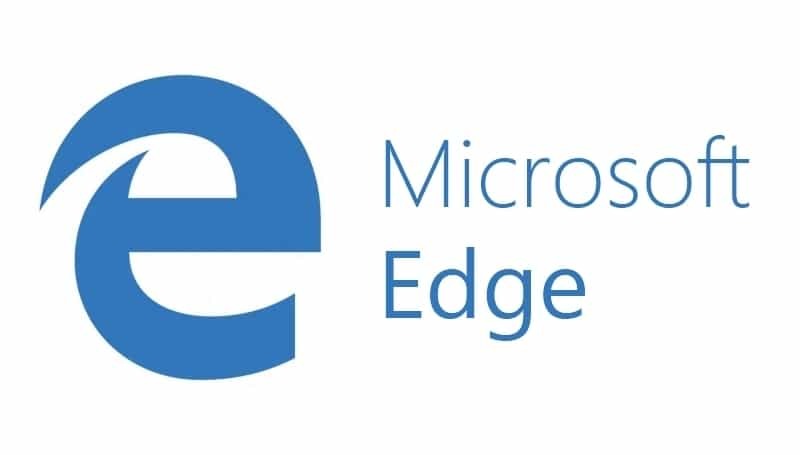
Zasługujesz na lepszą przeglądarkę! 350 milionów ludzi codziennie korzysta z Opery, pełnowartościowej nawigacji, która zawiera różne wbudowane pakiety, zwiększone zużycie zasobów i świetny design.Oto, co potrafi Opera:
- Łatwa migracja: użyj asystenta Opery, aby przenieść istniejące dane, takie jak zakładki, hasła itp.
- Zoptymalizuj wykorzystanie zasobów: Twoja pamięć RAM jest używana wydajniej niż Chrome
- Zwiększona prywatność: zintegrowana bezpłatna i nieograniczona sieć VPN
- Brak reklam: wbudowany Ad Blocker przyspiesza ładowanie stron i chroni przed eksploracją danych
- Pobierz Operę
Domyślnie otwarcie nowej karty w przeglądarce internetowej Microsoft Edge spowoduje wyświetlenie listy Twoich najlepsze strony internetowe plus wiadomości, pogoda, sport, finanse, a nawet reklamy. Podczas gdy niektórzy użytkownicy cieszą się bogactwem informacji dostarczanych przez nową kartę Edge, inni wolą minimalistyczną nową kartę. Jeśli jesteś typem osoby, która lubi czyste strony, poniżej znajdziesz informacje, jak
dostosuj krawędź strona nowej karty, aby być wnikliwym.Podczas gdy dwie inne najpopularniejsze przeglądarki internetowe, Firefox i Chrom, mają szeroką gamę różnych opcji dostosowywania, opcje Edge są dość ograniczone. Na przykład w przeglądarkach Chrome i Firefox użytkownicy mają możliwość dostosowania obrazu tła nowej karty. Jednak, Microsoft Edge umożliwia użytkownikowi tylko zmianę rodzaju treści wyświetlanej na nowej karcie. Jednak Edge jest wciąż dość nowy i najprawdopodobniej zobaczy zmiany w najbliższej przyszłości.
Dostosuj stronę nowej karty Edge
Zacznijmy
Aby otworzyć opcje nowej karty Edge, wykonaj poniższe czynności:
Krok 1: Uzyskaj dostęp do Microsoft Edge z menu Start.
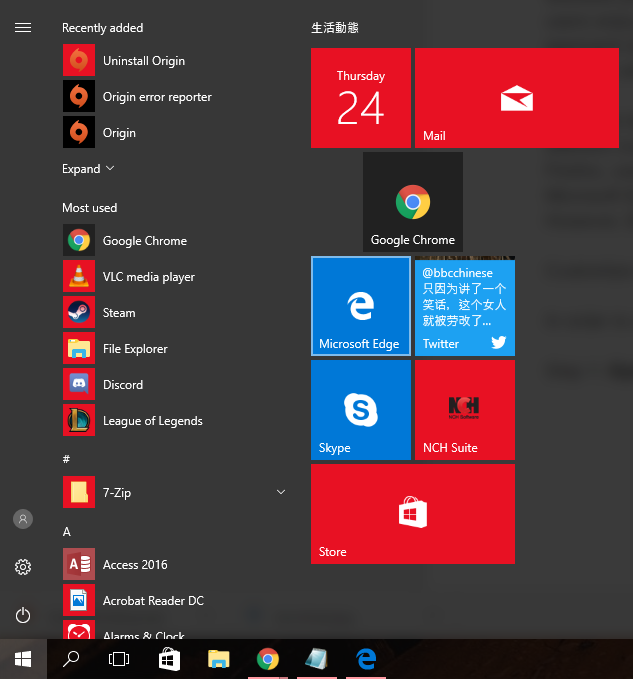
Krok 2: Otwórz nową kartę w Edge, klikając ikonę plusa w górnej części okna przeglądarki lub naciskając jednocześnie Ctrl + T na klawiaturze.

Krok 3: Pierwszą rzeczą, którą zobaczysz po utworzeniu nowej karty, jest opcja wyboru kraju i języka, w którym chcesz umieścić swój kanał informacyjny.
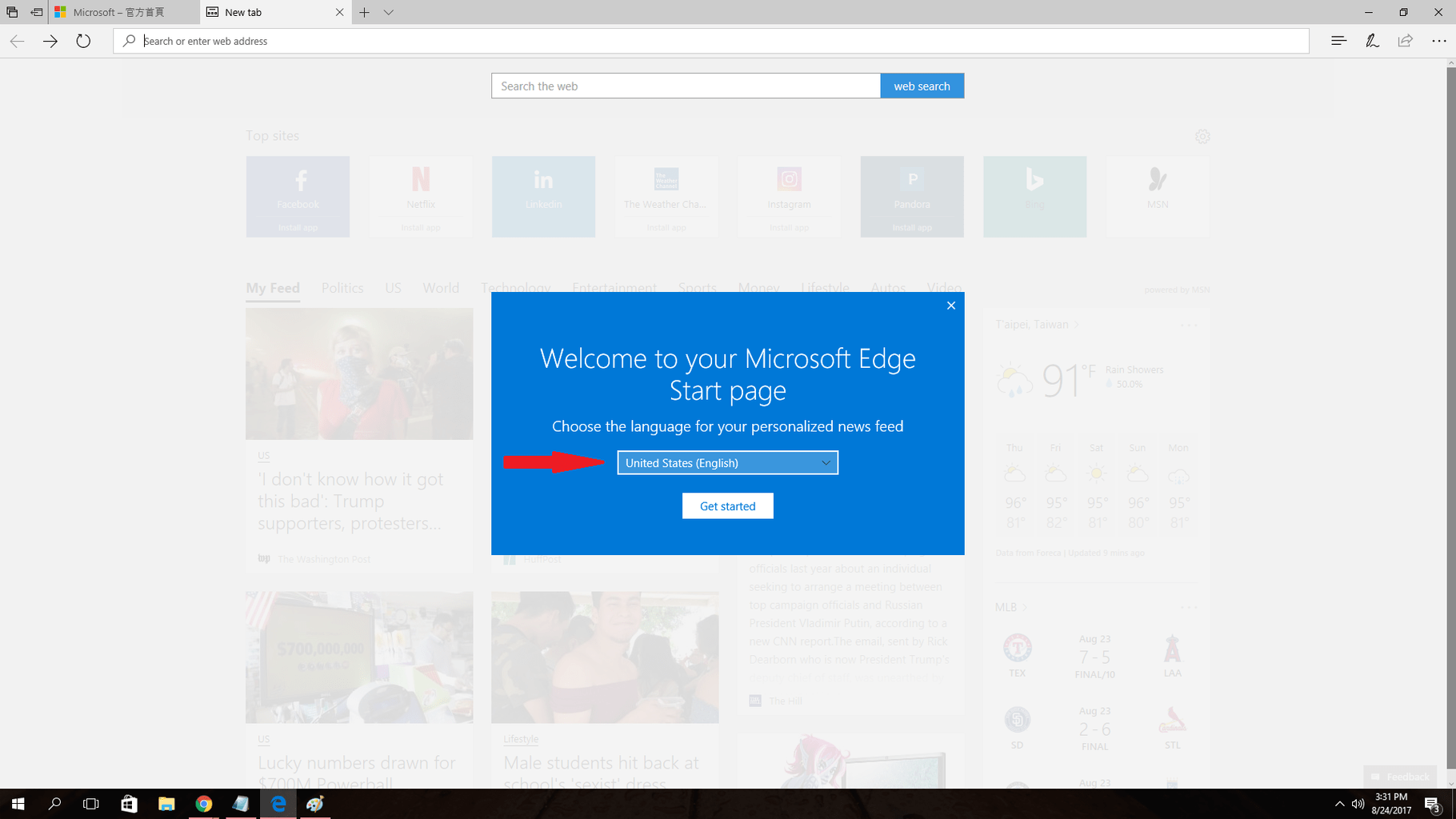 Krok 4: Po wybraniu żądanego języka musisz kliknąć małą ikonę koła zębatego w prawym górnym rogu przeglądarki. Ta ikona koła zębatego pozwoli Ci dostosować stronę nowej karty Edge.
Krok 4: Po wybraniu żądanego języka musisz kliknąć małą ikonę koła zębatego w prawym górnym rogu przeglądarki. Ta ikona koła zębatego pozwoli Ci dostosować stronę nowej karty Edge.

Krok 5: Teraz możesz dostosować karty informacyjne, język i inne ustawienia wyświetlania dla nowej karty Microsoft Edge. Poniżej znajdziesz więcej informacji o każdej z tych opcji.

Ustawienia wyświetlania strony
W tej sekcji dostępne są trzy opcje: Najpopularniejsze witryny i mój kanał, Najpopularniejsze witryny i Pusta strona. Opcja „Najpopularniejsze witryny i mój kanał” jest opcją domyślną, która jest dość zaśmiecona kafelkami i linkami. Z drugiej strony wybranie opcji „Najlepsze witryny” usunie zarówno karty informacyjne, jak i wiadomości na stronie nowej karty.
Często odwiedzane i najpopularniejsze witryny będą jedyną rzeczą, którą zobaczysz na stronie nowej karty, jeśli wybierzesz tę opcję. Ostatnia opcja „Pusta strona”, jak sama nazwa wskazuje, daje całkowicie pusta strona. Oczywiście nadal będziesz mieć możliwość powrotu do konfiguracji domyślnych.

Karty informacyjne
Krótko mówiąc, duże kafelki znajdujące się po prawej stronie strony nowej karty to karty informacyjne. Obecnie masz tylko możliwość włączenia lub wyłączenia trzech z tych kafelków: Sport, Pieniądze i Pogoda. Wyłącz wszystkie te opcje, jeśli chcesz uzyskać czystszą stronę. Jeśli jednak zdecydujesz się je zostawić, mogą być całkiem przydatne i wygodne.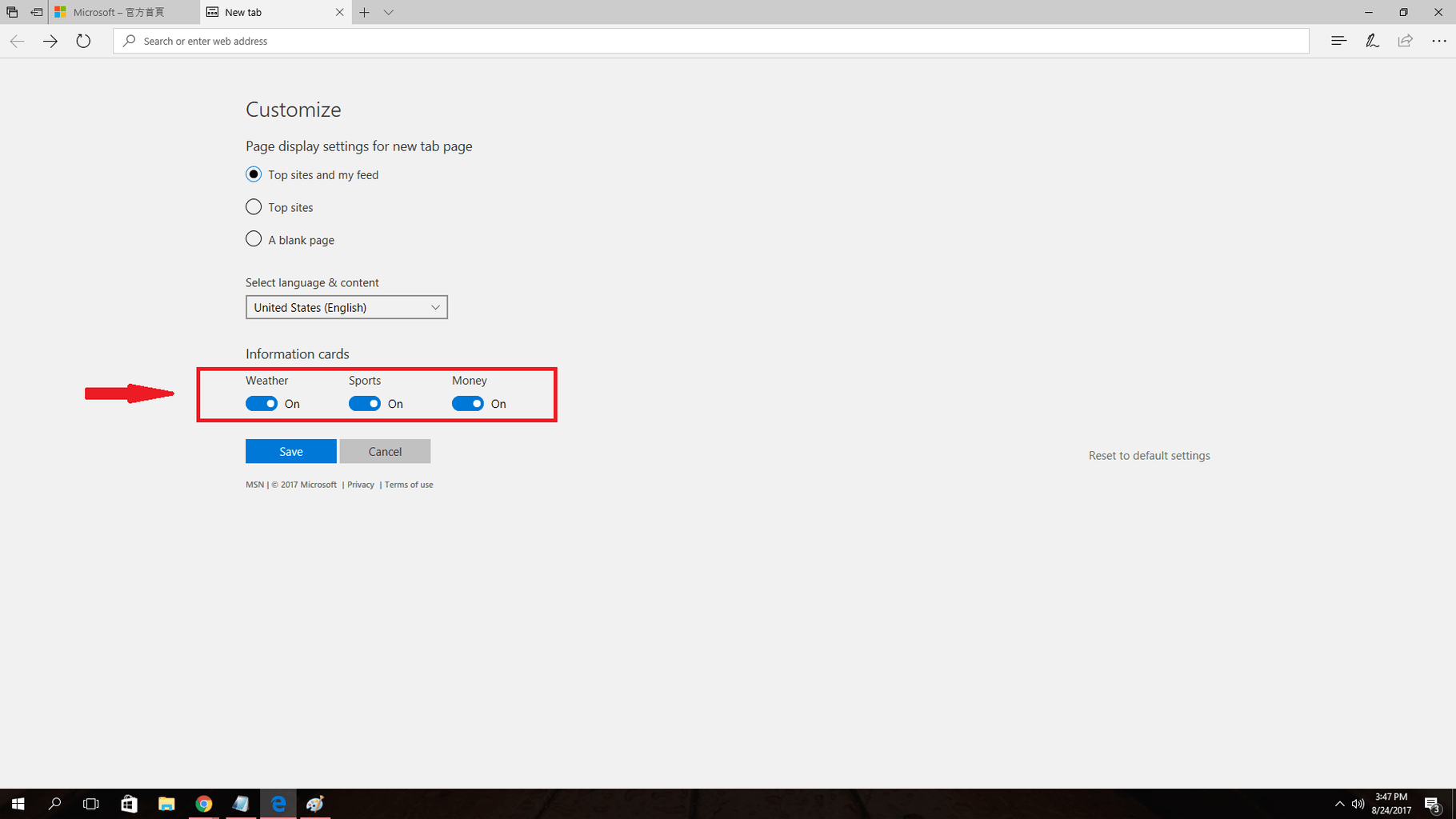
Wybierz język i treść
Ta opcja nie tylko pozwala wybrać język Twojej przeglądarki, ale zmienia też otrzymywane wiadomości. Innymi słowy, możesz otrzymywać wiadomości lokalne z dowolnego kraju na całym świecie, po prostu zmieniając kraj. Osoby zainteresowane wiadomościami lokalnymi z różnych krajów uznają tę funkcję za przyjemną.
Co więcej, po wybraniu kraju będziesz mieć możliwość wybrania swoich ulubionych tematów. Wpłynie to na to, co widzisz w swoim kanale.

Podsumowując, podczas gdy Microsoft Edge nie jest tak elastyczny, jak inne tytani przeglądarek, takie jak Firefox i Chrome, z pewnością zdobywa swoje miejsce jako jedna z najlepszych przeglądarek na rynku. Mamy nadzieję, że informacje o tym, jak dostosować stronę nowej karty Edge, sprawią, że przeglądanie będzie przyjemniejsze.
Jak myślisz, co należy dodać do strony opcji Microsoft Edge?
POWIĄZANE HISTORIE, KTÓRE MUSISZ SPRAWDZIĆ:
- Edge może obsługiwać Ask Cortana i drugą wyszukiwarkę w swoim menu kontekstowym
- Oto jak aktualizacja Fall Creators pozwala dostosować ulubione w Edge
- Jak wyłączyć ekran powitalny Microsoft Edge
 Nadal masz problemy?Napraw je za pomocą tego narzędzia:
Nadal masz problemy?Napraw je za pomocą tego narzędzia:
- Pobierz to narzędzie do naprawy komputera ocenione jako świetne na TrustPilot.com (pobieranie rozpoczyna się na tej stronie).
- Kliknij Rozpocznij skanowanie aby znaleźć problemy z systemem Windows, które mogą powodować problemy z komputerem.
- Kliknij Naprawić wszystko rozwiązać problemy z opatentowanymi technologiami (Ekskluzywny rabat dla naszych czytelników).
Restoro zostało pobrane przez 0 czytelników w tym miesiącu.
![Błąd nabycia konta PayPal na Steam [Correzione Rapida]](/f/4b762e282499af330d163af2fc074fef.jpg?width=300&height=460)

![Dispositivo USB non Riconoscuto [Rozwiązania dla Windows 11]](/f/658cfd9ae074e2dfa2a24f08d93bcd9c.jpg?width=300&height=460)